- Instalowanie nowych aplikacji w systemie Windows 10 jest zwykle prostym procesem, ale czasami mogą wystąpić pewne błędy.
- Instalator ma niewystarczające uprawnienia dostępu do tego katalogu to jeden z tych nieznośnych problemów i tutaj wszystkie poprawki.
- Zapewnij sobie bezbłędną instalację z pomocą naszego help Przewodniki Instalatora Windows.
- Nie wstydź się odkrywać naszego Centrum rozwiązywania problemów z systemem Windows 10 także.

- Pobierz narzędzie do naprawy komputera Restoro który jest dostarczany z opatentowanymi technologiami (dostępny patent tutaj).
- Kliknij Rozpocznij skanowanie aby znaleźć problemy z systemem Windows, które mogą powodować problemy z komputerem.
- Kliknij Naprawić wszystko naprawić problemy mające wpływ na bezpieczeństwo i wydajność komputera
- Restoro zostało pobrane przez 0 czytelników w tym miesiącu.
Instalowanie nowych aplikacji na Okna 10 jest dość prosty i chociaż proces instalacji zwykle przebiega bez żadnych problemów, pewne błędy mogą wystąpić raz na jakiś czas.
Zgłoszeni użytkownicy Instalator ma niewystarczające uprawnienia dostępu do tego katalogu błąd, który występuje podczas instalacji niektórych aplikacji, więc zobaczmy, jak naprawić ten błąd.
Jak mogę naprawić błąd 1303: instalator ma niewystarczające uprawnienia dostępu do tego katalogu?
1. Sprawdź swoje uprawnienia
Czasami ten błąd może być spowodowany brakiem niezbędnych uprawnień do katalogu instalacyjnego. Według Microsoft, aby zainstalować określone oprogramowanie z grupy SYSTEM lub grupy Wszyscy, musi mieć pełną kontrolę nad katalogiem instalacyjnym.
Możesz łatwo zmienić te ustawienia, wykonując następujące czynności:
- Znajdź katalog instalacyjny, który sprawia Ci problemy. Kliknij prawym przyciskiem myszy i wybierz Nieruchomości. Pamiętaj, że czasami może być konieczna zmiana uprawnień bezpieczeństwa dla folderu nadrzędnego, aby rozwiązać ten problem.
- Przejdź do Bezpieczeństwo tab i kliknij Edytować.
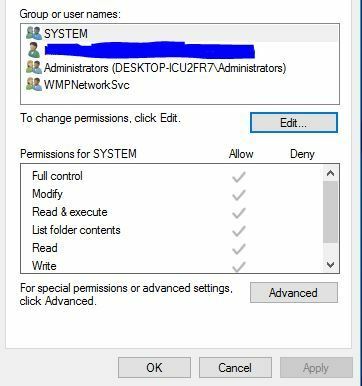
- W Nazwy grup lub użytkowników sekcja wybierz SYSTEM lub Wszyscy i kliknij Pełna kontrola w Dopuszczać kolumna. Jeśli nie masz dostępnego SYSTEMu lub Wszyscy, musisz go dodać. Aby to zrobić, kliknij Dodaj przycisk.
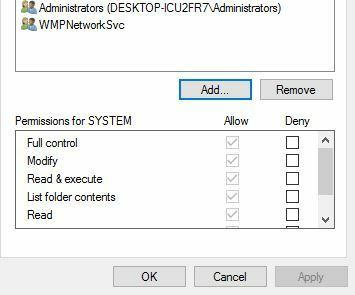
- Wybierz użytkowników lub grupy pojawi się okno. w Wprowadź nazwy obiektów do wybrania pole wpisz Wszyscy lub SYSTEM i kliknij Sprawdź nazwy przycisk. Jeśli wprowadzone dane są prawidłowe, kliknij dobrze przycisk.
- SYSTEM lub Wszyscy grupa zostanie dodana. Wybierz i sprawdź Pełna kontrola w Dopuszczać kolumna.
- Kliknij Zastosować i dobrze aby zapisać zmiany.
Po dokonaniu niezbędnych zmian spróbuj ponownie zainstalować aplikację i sprawdź, czy problem został rozwiązany.
Jak już wspomnieliśmy, czasami może być konieczna zmiana uprawnień folderu nadrzędnego, więc jeśli próbujesz zainstalować aplikację Pliki programu/Moja_aplikacja katalogu, być może będziesz musiał zmienić uprawnienia dla Pliki programów informator.
2. Sprawdź oprogramowanie innej firmy
Aplikacje innych firm mogą czasami zakłócać proces instalacji, ale możesz rozwiązać ten problem, po prostu je zamykając. Jedną z częstych przyczyn tego błędu może być oprogramowanie zabezpieczające, dlatego zalecamy tymczasowe wyłączenie go i sprawdzenie, czy to rozwiąże problem.
Użytkownicy zgłaszali, że narzędzia takie jak MyWinLocker mogą również zakłócać proces instalacji i powodować pojawienie się tego błędu, dlatego jeśli masz zainstalowane to narzędzie, pamiętaj, aby je usunąć.
Teraz możesz to zrobić w staromodny sposób lub za pomocą specjalistycznego oprogramowania dezinstalacyjnego, aby upewnić się, że nie pozostały żadne ślady oprogramowania, które mogłyby manipulować Twoją aktywnością.

To potężne narzędzie do usuwania nie tylko odinstaluje niepotrzebne aplikacje z komputera, ale także wyeliminuje uporczywe resztki, aby uniknąć bałaganu w systemie, a nawet wyczyścić komputer. .
Najlepsze jest to, że w zestawie znajduje się hojna 60-dniowa gwarancja zwrotu pieniędzy, dzięki czemu będziesz mieć mnóstwo czasu, aby przekonać się o jej użyteczności całkowicie bez ryzyka.
Dostępna jest nawet lekka, przenośna wersja, która nie wymaga żadnego pobierania i można ją po prostu przechowywać na Pamięć flash USB i używaj go bezpośrednio z tego miejsca na dowolnym komputerze.
Przyjrzyjmy się szybko jego kluczowe cechy:
- Bezpiecznie odinstaluj wszystkie aplikacje bez pozostawiania resztek (rozszerzone skanowanie w poszukiwaniu pozostałości)
- Funkcje szybkiej/wielokrotnej dezinstalacji i wymuszonej dezinstalacji
- W zestawie 8 dodatkowych narzędzi do czyszczenia
- Menedżer rozszerzeń przeglądarki do bezpiecznego usuwania podejrzanych rozszerzeń
- Monitorowanie systemu w czasie rzeczywistym
- 60-dniowa gwarancja zwrotu pieniędzy

Revo Uninstaller Pro
Odinstaluj, usuń resztki oprogramowania i oczyść swój system za pomocą potężnego narzędzia typu „wszystko w jednym”!
3. Zmień właściciela katalogu nadrzędnego
Jeśli dostajesz Instalator ma niewystarczające uprawnienia dostępu do tego katalogu błąd, możesz go naprawić po prostu zmieniając właściciela katalogu nadrzędnego.
Na przykład, jeśli otrzymujesz ten błąd podczas próby zainstalowania określonej aplikacji w katalogu Program Files, wystarczy przejąć na własność katalog Program Files.
Pamiętaj, że może być konieczne przejęcie na własność innego katalogu w zależności od tego, gdzie chcesz zainstalować żądaną aplikację.
- Znajdź folder nadrzędny, kliknij go prawym przyciskiem myszy i wybierz Nieruchomości.
- Przejdź do Bezpieczeństwo tab i kliknij zaawansowane.
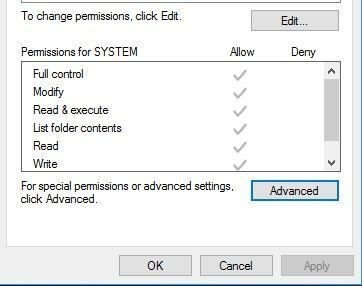
- Obok nazwy właściciela kliknij Zmiana połączyć.
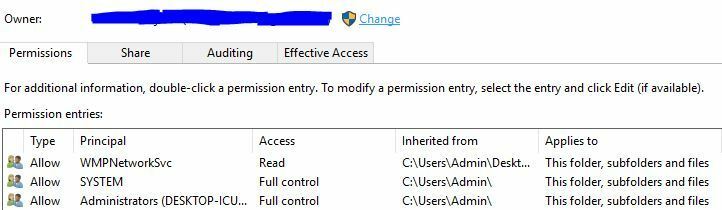
- w Wprowadź nazwy obiektów do wybrania pole wpisz Administratorzy i kliknij Sprawdź nazwy. Jeśli wprowadzone dane są prawidłowe, kliknij dobrze.
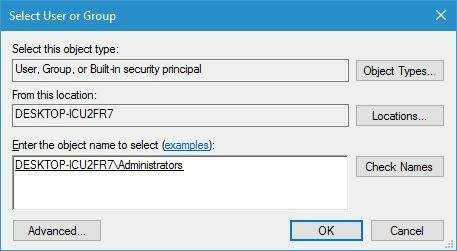
- Właściciel powinien teraz zostać zmieniony na Administratorzy. Czek Zamień właściciela na podkontenerach i obiektach i kliknij Zastosować i dobrze aby zapisać zmiany.
- Otrzymasz wiadomość, aby zamknąć bieżące okno i otworzyć je ponownie. Upewnij się, że to zrobisz.
- Po ponownym otwarciu okna sprawdź, czy Administratorzy i SYSTEM grupa ma pełną kontrolę nad tym folderem. Jeśli te grupy nie są dostępne, musisz je dodać.
- Kliknij Wybierz zleceniodawcę.
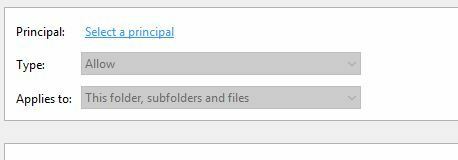
- w Wprowadź nazwę obiektu do wybrania pole wpisz Administratorzy lub SYSTEM i kliknij Sprawdź nazwy. Jeśli wprowadzone dane są poprawne, kliknij dobrze aby zapisać zmiany. Być może będziesz musiał powtórzyć ten krok, aby dodać oba Administratorzy i SYSTEM Grupa.
- Wybierz Pełna kontrola i kliknij Zastosować i DOBRZE.
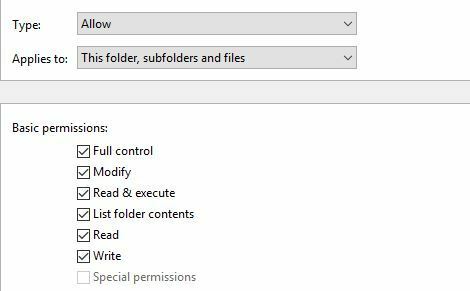
- Czek Zastąp wszystkie wpisy uprawnień obiektu podrzędnego wpisami uprawnień dziedzicznych z tego obiektu i kliknij Zastosować i dobrze.
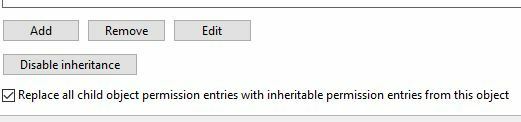
Pamiętaj, że zmiana właściciela niektórych folderów, takich jak Program Files, może być potencjalnie niebezpieczna, dlatego utwórz kopię zapasową i Punkt przywracania systemu przed rozpoczęciem tego procesu.
Potrzebujesz pomocnej dłoni? Sprawdź te najlepsze oprogramowanie do tworzenia kopii zapasowych dla systemu Windows 10, aby zapobiec utracie danych.
4. Uruchom instalację jako administrator
Użytkownicy zgłosili, że Instalator ma niewystarczające uprawnienia dostępu do tego katalogu błąd pojawia się, jeśli nie masz uprawnień administratora podczas instalacji określonego oprogramowania.
Możesz łatwo rozwiązać ten problem, klikając prawym przyciskiem myszy plik instalacyjny i wybierając Uruchom jako administrator opcja. Po wykonaniu tej czynności powinieneś być w stanie zainstalować aplikację bez żadnych problemów.
5. Sprawdź, czy usługa instalacji systemu Windows jest uruchomiona
Aby zainstalować aplikacje na komputerze z systemem Windows 10, musisz mieć uruchomioną usługę Windows Install. Aby włączyć tę usługę, wykonaj następujące czynności:
- naciśnij Klawisz Windows + R i wejdź services.msc. naciśnij Wchodzić lub kliknij dobrze.
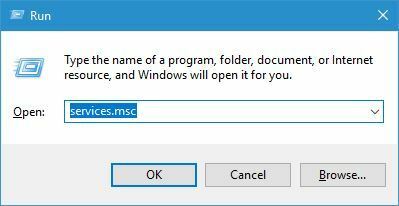
- Kiedy Usługi okno się otwiera, zlokalizuj instalator Windows, kliknij prawym przyciskiem myszy i wybierz Początek.
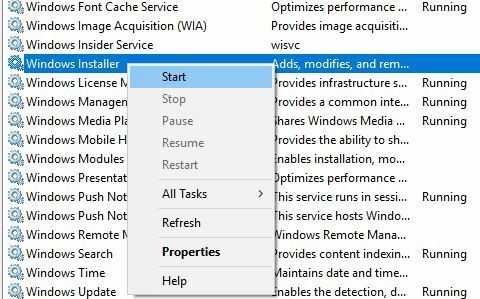
Po uruchomieniu tej usługi powinieneś być w stanie zainstalować wszystkie aplikacje bez żadnych problemów.
6. Odinstaluj wszystkie poprzednie wersje Cisco AnyConnect VPN
Według użytkowników ten błąd może czasami pojawić się, jeśli próbujesz zainstalować nowszą wersję oprogramowania Cisco AnyConnect VPN. Aby rozwiązać ten problem, musisz całkowicie usunąć wszystkie poprzednie wersje oprogramowania Cisco AnyConnect VPN.
Po wykonaniu tej czynności powinieneś być w stanie zainstalować tę aplikację bez dalszych błędów. Według użytkowników proces instalacji rozpoczyna się przed zakończeniem procesu dezinstalacji, dlatego przed próbą zainstalowania nowej wersji należy ręcznie usunąć oprogramowanie Cisco VPN.
Nie możesz korzystać z klienta Cisco VPN? Przywróć aplikację na właściwe tory w kilku prostych krokach.
7. Zatrzymaj proces TSVNCache.exe
Czasami proces instalacji będzie próbował zastąpić niektóre pliki, nawet jeśli nadal działają, co spowoduje Instalator ma niewystarczające uprawnienia dostępu do tego katalogu pojawi się błąd.
Użytkownicy zgłosili ten błąd podczas instalacji TortoiseSVN. Według nich instalacja próbowała zastąpić plik TSVNCache.exe nowszą wersją, ale nie mogła zakończyć procesu, ponieważ TSVNCache.exe nadal działał w tle.
Aby rozwiązać problem, musisz zatrzymać ten proces z Menedżera zadań, wykonując następujące czynności:
- naciśnij Ctrl + Shift + Esc otworzyć Menadżer zadań.
- w Detale zakładka zlokalizuj TSVNCache.exe, kliknij prawym przyciskiem myszy i wybierz Zakończ zadanie opcja.
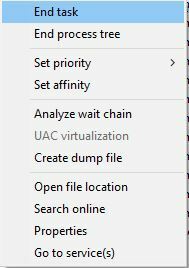
- Po zatrzymaniu procesu spróbuj ponownie przeprowadzić instalację.
Należy pamiętać, że ten problem może wystąpić w dowolnej aplikacji, a każdy plik związany z tą aplikacją może powodować pojawienie się tego problemu.
TSVNCache.exe dotyczy tylko TortoiseSVN, ale jeśli instalujesz inną aplikację, musisz samodzielnie dowiedzieć się, który plik uniemożliwia proces instalacji.
8. Wykonaj dezinstalację trzeciego poziomu
Uruchom skanowanie systemu, aby wykryć potencjalne błędy

Pobierz Restoro
Narzędzie do naprawy komputera

Kliknij Rozpocznij skanowanie aby znaleźć problemy z systemem Windows.

Kliknij Naprawić wszystko rozwiązać problemy z opatentowanymi technologiami.
Uruchom skanowanie komputera za pomocą narzędzia Restoro Repair Tool, aby znaleźć błędy powodujące problemy z bezpieczeństwem i spowolnienia. Po zakończeniu skanowania proces naprawy zastąpi uszkodzone pliki świeżymi plikami i składnikami systemu Windows.
Ten problem może wystąpić, gdy próbujesz zainstalować oprogramowanie drukarki HP i aby to naprawić, musisz wykonaj pełną dezinstalację oprogramowania HP wykonując następujące kroki:
- naciśnij Klawisz Windows + R, wchodzić %temp% i naciśnij Wchodzić.
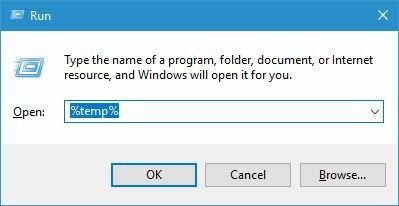
- Gdy otworzy się folder Temp, otwórz 7zXXX.tmp teczka. XXX zostanie zastąpiony liczbą reprezentującą wersję sterownika.
- Nawigować do Util > ccc informator.
- Biegać Odinstaluj_L3.bat lub Odinstaluj_L3_64.bat.
- Kliknij dobrze i postępuj zgodnie z instrukcjami wyświetlanymi na ekranie, aby zakończyć dezinstalację.
Po zakończeniu dezinstalacji spróbuj ponownie zainstalować oprogramowanie.
9. Użyj narzędzia MSfixit
Instalator ma niewystarczające uprawnienia dostępu do tego katalogu błąd może uniemożliwić instalowanie aplikacji na komputerze z systemem Windows 10, ale możesz rozwiązać ten problem, uruchamiając Narzędzie MSfixit.
To narzędzie jest przeznaczone do automatycznego rozwiązywania problemów z uszkodzonymi kluczami rejestru i wieloma innymi problemami z instalacją za pomocą jednego kliknięcia. Po prostu pobierz i uruchom to narzędzie, które powinno rozwiązać ten problem.
10. Wyczyść folder Temp
Aplikacje innych firm często przechowują pliki w folderze Temp, ale czasami te pliki mogą zakłócać proces instalacji i powodować Instalator ma niewystarczające uprawnienia dostępu do tego katalogu pojawi się błąd.
Aby rozwiązać ten problem, musisz wyczyścić folder Temp, wykonując następujące kroki:
- naciśnij Klawisz Windows + R i wejdź %temp%. naciśnij Wchodzić lub kliknij dobrze.
- Gdy Temp otworzy się folder, usuń z niego wszystkie pliki.
- Zamknij Temp teczka.
- naciśnij Klawisz Windows + R ponownie i wejdź TEMP. Kliknij dobrze lub naciśnij Wchodzić.
- Usuń wszystkie pliki z Temp teczka.
- Po usunięciu wszystkich plików z obu Temp folderów, spróbuj ponownie zainstalować aplikację i sprawdź, czy problem został rozwiązany.
11. Usuń wszystkie foldery Autodesk
Ten problem może wystąpić, jeśli próbujesz zainstalować Autodesk oprogramowanie, ale nadal masz foldery Autodesk na swoim komputerze.
Przed próbą zainstalowania oprogramowania Autodesk należy odinstalować wszystkie programy Autodesk z komputera. Następnie przejdź do następujących folderów i usuń wszystkie katalogi Autodesk, które możesz znaleźć:
C: Program FilesAutodeskC: UżytkownicyWszyscy użytkownicyC: UżytkownicyTWÓJ UŻYTKOWNIKAppDataRoamingAutodeskC: UsersTWÓJ UŻYTKOWNIKAppDataLocalAutodesk
12. Odłącz swój Dysk Google
dysk Google jest świetny magazyn w chmurze usługa, ale czasami Dysk Google może zakłócać proces instalacji niektórych aplikacji.
Aby naprawić ten błąd, użytkownicy sugerują odłączenie Dysku Google od komputera i sprawdzenie, czy to rozwiązuje problem. Jeśli nie chcesz tego robić, możesz utworzyć nowe konto administratora systemu Windows 10 i spróbować ponownie zainstalować aplikację.
13. Wyłącz kontrolę konta użytkownika
Kontrola konta użytkownika to przydatna funkcja zaprojektowana, aby ostrzegać Cię za każdym razem, gdy wykonujesz czynność wymagającą uprawnień administratora.
Ta funkcja może chronić Cię przed złośliwym oprogramowaniem, ale może również zakłócać proces instalacji i powodować pewne błędy, dlatego warto ją wyłączyć.
Aby wyłączyć tę funkcję, wykonaj następujące czynności:
- naciśnij Klawisz Windows + S i wejdź konta użytkowników. Wybierz Konta użytkowników z menu.
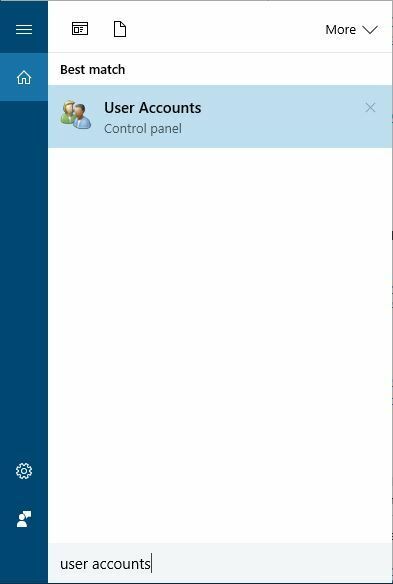
- Wybierz Zmień ustawienia kontrolne konta użytkownika.

- Opuść suwak całkowicie w dół, aby Nigdy nie powiadomi.
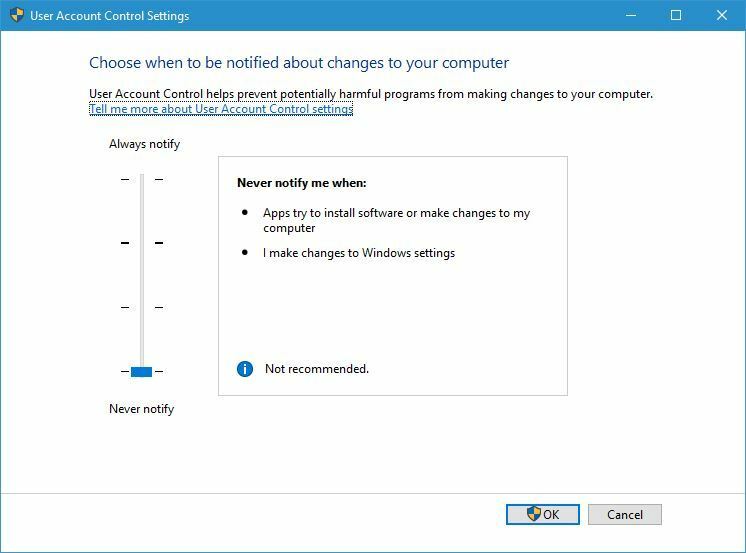
- Kliknij dobrze aby zapisać zmiany. Po tym, uruchom ponownie Twój komputer.
Możesz także wyłączyć opcje Kontroli konta użytkownika, wykonując następujące czynności:
- naciśnij Klawisz Windows + S i wejdź Zasady grupy. Wybierz Edytuj zasady grupy z menu.
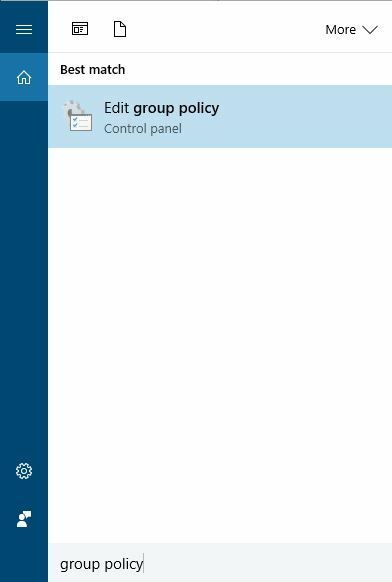
- W lewym okienku przejdź do Konfiguracja komputera > Ustawienia systemu Windows > Ustawienia zabezpieczeń > Zasady lokalne > Opcje zabezpieczeń.
- W prawym okienku znajdź wszystkie Kontrola konta użytkownika ustawienia i wyłączyć im. Aby to zrobić, musisz dwukrotnie kliknąć każde ustawienie Kontroli konta użytkownika i wybrać Niepełnosprawny opcja, jeśli jest dostępna.
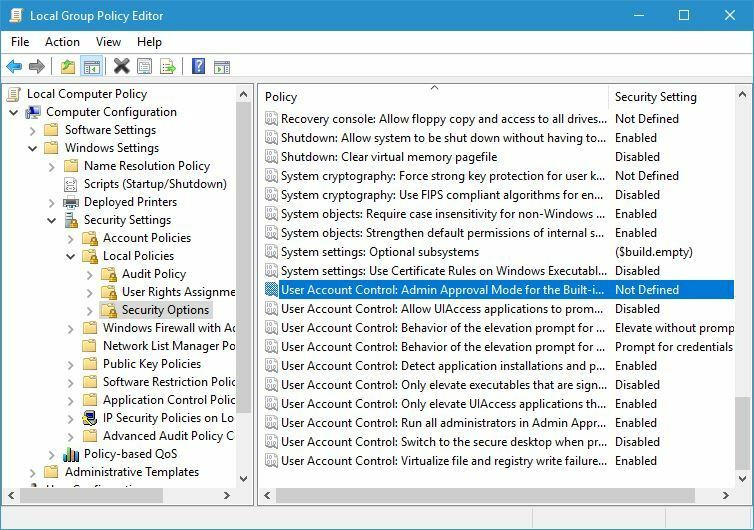
Po wyłączeniu tej funkcji spróbuj ponownie zainstalować tę samą aplikację.
Poprawka: Instalator ma niewystarczające uprawnienia dostępu do tego katalogu iTunes
1. Odblokuj plik instalacyjny, wyłącz UAC i uruchom instalację jako administrator
Według użytkowników można to naprawić Instalator ma niewystarczające uprawnienia dostępu do tego katalogu błąd z iTunes po prostu odblokowując plik instalacyjny.
Aby to zrobić, kliknij prawym przyciskiem myszy plik instalacyjny i wybierz Właściwości z menu. Po tym kliknięciu Odblokować, Zastosować, i dobrze aby zapisać zmiany.
Teraz musisz wyłączyć Kontrolę konta użytkownika i uruchomić konfigurację jako administrator. Wyjaśniliśmy już, jak to zrobić w naszych poprzednich rozwiązaniach, więc koniecznie je sprawdź.
2. Zmień katalog instalacyjny iTunes
Według użytkowników możesz rozwiązać ten problem, zmieniając katalog instalacyjny.
Podobno problem pojawia się podczas próby instalacji iTunes do katalogu Program Files (x86), ale jeśli zmienisz katalog instalacyjny z Pliki programu (x86) do Pliki programów problem powinien zostać rozwiązany.
Poprawka: instalator ma niewystarczające uprawnienia, aby uzyskać dostęp do tego katalogu Skype
1. Sprawdź, czy jakieś usługi używają folderu Skype
Jeśli dostajesz Instalator ma niewystarczające uprawnienia dostępu do tego katalogu błąd podczas instalacji Skype, może to być spowodowane tym, że niektóre usługi lub procesy korzystają z folderu Skype.
Aby zobaczyć, które usługi używają tego katalogu, po prostu użyj procexp narzędzie z Sysinternals, naciśnij Ctrl + E, i wpisz Skype i powinieneś zobaczyć, które procesy uzyskują dostęp do tego folderu. Następnie po prostu wyłącz te procesy i sprawdź, czy to rozwiąże błąd.
2. Użyj przenośnej wersji Skype
Jeśli nie możesz w ogóle zainstalować Skype'a z powodu tego błędu, ale musisz pilnie użyć Skype'a, możesz użyć przenośnej wersji Skype'a jako obejście.
Możesz łatwo pobrać przenośną wersję Skype'a z witryn internetowych innych firm, a po pobraniu po prostu kliknij ją dwukrotnie, aby ją uruchomić.
Instalator ma niewystarczające uprawnienia dostępu do tego katalogu Błąd może uniemożliwić zainstalowanie wielu aplikacji, ale jak widać, ten problem można rozwiązać po prostu przejmując na własność katalog instalacyjny lub zmieniając uprawnienia bezpieczeństwa.
Daj nam znać, czy któreś z tych rozwiązań zadziałało dla Ciebie, sięgając do sekcji komentarzy poniżej.
 Nadal masz problemy?Napraw je za pomocą tego narzędzia:
Nadal masz problemy?Napraw je za pomocą tego narzędzia:
- Pobierz to narzędzie do naprawy komputera ocenione jako świetne na TrustPilot.com (pobieranie rozpoczyna się na tej stronie).
- Kliknij Rozpocznij skanowanie aby znaleźć problemy z systemem Windows, które mogą powodować problemy z komputerem.
- Kliknij Naprawić wszystko rozwiązać problemy z opatentowanymi technologiami (Ekskluzywny rabat dla naszych czytelników).
Restoro zostało pobrane przez 0 czytelników w tym miesiącu.


